
L’application Kitchen peut être utilisée avec un écran, un processeur et un boîtier de commande. Un processeur est un micro-ordinateur sans écran. Le processeur est connecté à l’écran et fait fonctionner un système d’exploitation permettant aux utilisateurs d’accéder à Lightspeed Kitchen. Un boîtier de commande est également connecté au processeur pour aider les employés à naviguer et à traiter les commandes. Le Bumpbar de Lightspeed est un mini clavier personnalisé et configuré pour Lightspeed Kitchen.
Lightspeed prend en charge deux types de processeurs : Chromebit (en Amérique du Nord) et Intel Stick (en Europe). Le présent article vous explique comment configurer un écran avec un processeur Chromebit et le Bumpbar.
À propos de Chromebit
Le processeur Chromebit d’Asus est un micro-ordinateur portable qui fonctionne avec un système d’exploitation Chrome. Il possède une connexion Internet afin que vous puissiez utiliser Lightspeed Kitchen sur votre appareil d’affichage. Au moment de connecter Chromebit, il faut également brancher une souris et un clavier aux fins de la configuration initiale du compte Kitchen. Une fois que Lightspeed Kitchen est installé sur votre écran par l’intermédiaire du processeur Chromebit, il faut connecter un Bumpbar pour que les employés de cuisine puissent naviguer sur l’application et traiter les commandes. Le Bumpbar est l’outil de navigation privilégié pour l’application Kitchen, mais il est également possible d’utiliser un clavier. Voir l’article Utilisation d’un clavier comme boîtier de commande pour plus d’information.

Connexion de Chromebit à un écran
- Retirez le capuchon.
- Branchez le processeur Chromebit dans un port HDMI de l’écran ou connectez-le à l’aide d’un câble HDMI.
- Branchez le bloc d’alimentation à une prise de courant et l’autre extrémité à Chromebit.
Connexion d’une souris et d’un clavier à Chromebit par Bluetooth
- À l’aide d’une souris filée, cliquez sur l’icône d’engrenage pour ouvrir le menu des paramètres.
- Cliquez sur Bluetooth disabled (Bluetooth désactivé) > Enable Bluetooth (activer le Bluetooth). L’ordinateur recherchera des appareils.
- Sélectionnez la souris Bluetooth que vous voulez associer à Chromebit. Le jumelage se fera automatiquement.
- Sélectionnez le clavier Bluetooth que vous voulez associer à Chromebit. Un code apparaîtra à l’écran. Saisissez le code à l’aide du clavier.
Connexion d’une souris et d’un clavier à Chromebit par USB
- Connectez le concentrateur USB au port USB à l’extrémité du processeur Chromebit.
- Branchez le bloc d’alimentation à une prise de courant et l’autre extrémité au concentrateur USB.
- Branchez la souris ou le clavier à l’un des ports du concentrateur USB.
Configuration de Lightspeed Kitchen
- Allumez l’écran.
- Connectez-vous à votre réseau Wi-Fi.
- Ouvrez le navigateur Google Chrome et connectez-vous à votre compte Google.
- Afin d’empêcher les écrans de veille d’interrompre Lightspeed Kitchen, ajoutez l’extension Keep Awake à votre navigateur Chrome.
- Rendez-vous sur la page de connexion de Lightspeed Kitchen associée à votre serveur : nuage ou LiteServer.
- Nuage : [nom du serveur].posios.com/kitchen/.
- LiteServer : [adresse IP de votre compte LiteServer]:8080/kitchen/.
- Connectez-vous à votre compte Lightspeed Kitchen avec les renseignements de connexion que vous utilisez dans Lightspeed Manager.
Création d’un raccourci Kitchen
- À la droite de la barre d’adresse Web du navigateur, cliquez sur les trois points pour avoir plus d’options.
- Cliquez sur Plus d’outils.
- Cliquez sur Créer un raccourci... Un raccourci sera ajouté au lanceur d’applications de Chrome.
Connexion d’un Bumpbar
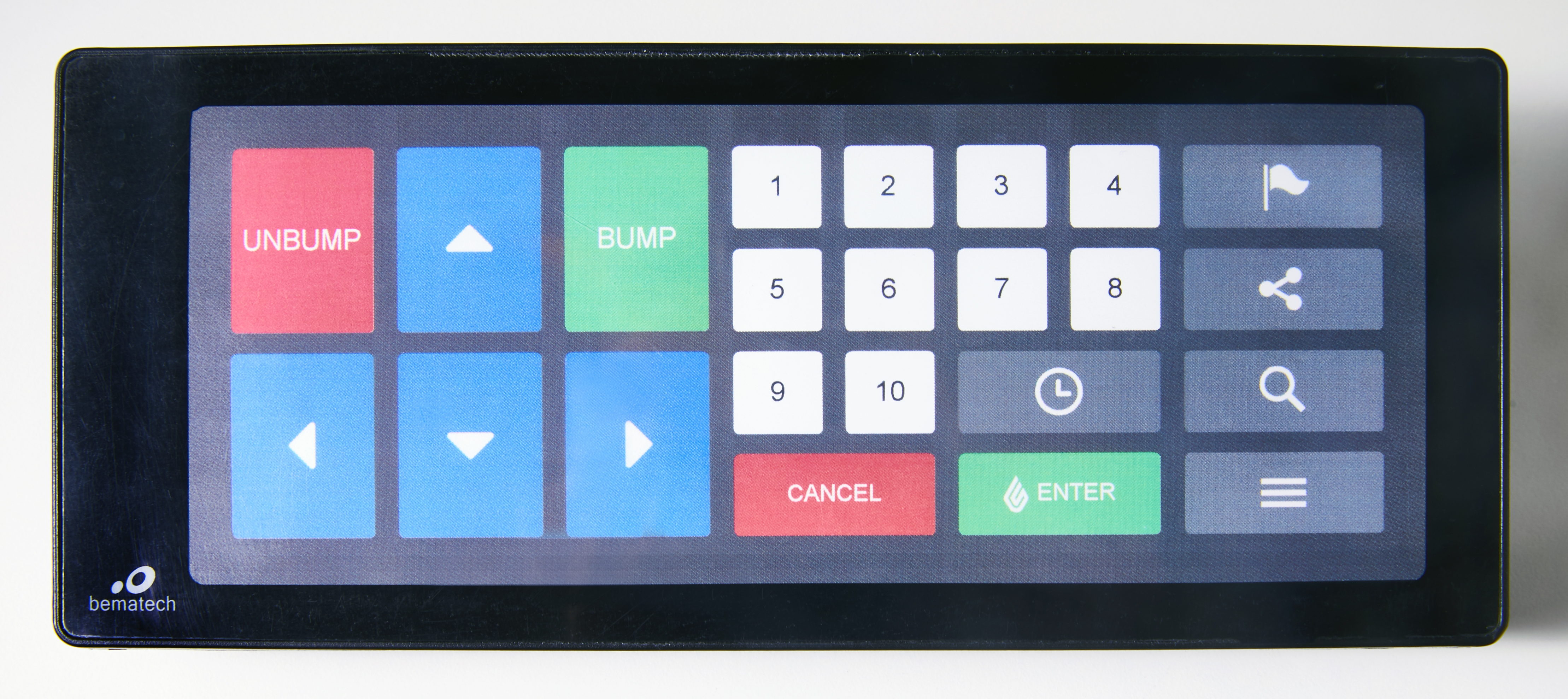
Vous avez l’option d’utiliser le Bumpbar de Lightspeed pour naviguer dans Lightspeed Kitchen. Le Bumpbar est l’outil de navigation privilégié pour utiliser l’application Kitchen avec un écran, mais il est également possible de le remplacer par un clavier. Voir l’article Utilisation d’un clavier comme boîtier de commande pour plus d’information.
Marche à suivre pour connecter un Bumpbar :
- Connectez un concentrateur USB au port USB à l’extrémité du processeur Chromebit.
- Branchez le bloc d’alimentation du concentrateur USB à une prise de courant et l’autre extrémité au concentrateur USB.
- Branchez le Bumpbar au concentrateur USB.
Prochaines étapes
Configurez les paramètres de l’application Kitchen dans Restaurant Manager.
Tout est prêt ? Voyez comment naviguer dans Lightspeed Kitchen et interagir avec les billets.